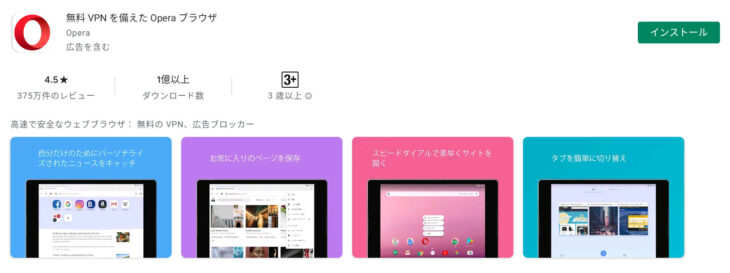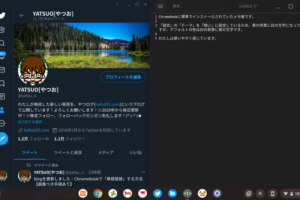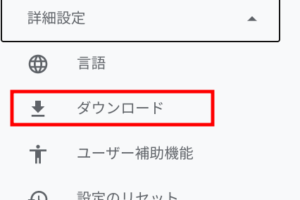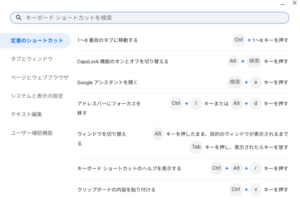こんにちは、やつお(@yatsu_o)です。
やっとこさ、「Chromebookで、Google Chrome以外のブラウザが使える」ようになりましたよ!
私のような発信者にとっては、情報収集が欠かせません。
とはいえ、できればブラウザはスッキリと使いたいんです!
そのため、ブックマークを減らそうとはしているんですが、どうしても「ブクマだらけで、スッキリしないブラウザ」になってしまいます…
「ブログに使うブラウザだから仕方がない!」と割り切ってはいるものの、Chromebookにしっかりと対応しているブラウザは、GoogleChromeのみでした。
Windowsでは、GoogleChromeとFireFoxを使い、FireFoxは常にブクマが少ない状況にしているため、「Chromebookでも、他のブラウザが使えたらいいのにな~」と思っていたんです…
(ブクマがスッキリ整理されてるブラウザを使うと、気分転換になるのは筆者だけ?w)
そんななか、Google Chrome以外のブラウザ「Opera」が、ようやくChromebookで使えるようになりました!
※この記事は、およそ1分で読むことができます
Chromebookで、「Opera」が使えるようになりました!
「Opera」のインストール手順
「Opera」をインストールする手順は、以下のとおり。
- Google Playで「Opera」と検索する
- 『インストール』をタップ
つまり、「OperaのインストールはGoogle Playからできる」ということになります。
※筆者はChromeブラウザから「Opera」と検索しましたが、結局はGoogle Playに飛ばされましたw
あとがき
Operaをインストールしたあと、すこし検索してみましたが、問題なく利用することができて感動しました!
ほんとに今までは、「まともにChromebookで動くブラウザはGoogleChromeだけ」でしたからw
Operaのおかげで、ブクマなどでゴチャゴチャしていないブラウザも使えるようになり、ハッピーな筆者なのでした…
ちなみに、わたしはOperaを利用したことがないので知識ゼロの状態ですが、感覚的に使えますし、設定もしやすい印象を受けています。
個人的に、Chromebook版のOperaは、広告ブロッカーや仮想通貨ウォレット、さらにはVPNが「はじめから搭載されていることがスゴい!」と感じました。
ちょっと文字が小さく感じましたが、スマホのようにピンチアウト(2本の指を画面にタッチした状態で離す操作)で、文字を拡大することができるため、大きな問題ではありません。
ともあれ、Operaが使用できるようになったことは、Chromebookユーザーにとって、かなりの朗報だったのではないかと思います。
さいごまで読んでいただき、ありがとうございました。
関連記事